Google Chrome adalah browser web populer yang banyak digunakan untuk menjelajah internet, streaming video, dan menjalankan aplikasi berbasis web. Jika Anda ingin memasang Google Chrome di Pop!_OS, Anda dapat mengikuti beberapa langkah mudah untuk mengunduh dan memasang peramban. Pada artikel ini, kita akan membahas proses penginstalan Google Chrome di Pop!_OS, termasuk mengunduh paket penginstalan, menginstal dependensi, membuat paket dapat dieksekusi, dan menggunakan perintah “dpkg” untuk menginstal package.
AdvertisementLangkah-langkah untuk Menginstal Google Chrome di Pop!_OS
Unduh paket Google Chrome:
Buka situs web Google Chrome (https://www.google.com/chrome/) dan klik tombol “Unduh Chrome”. Ini akan mengunduh paket instalasi untuk versi terbaru Google Chrome. Anda juga dapat mengunduh versi Google Chrome terbaru langsung dari terminal dengan perintah berikut:
wget https://dl.google.com/linux/direct/google-chrome-stable_current_amd64.deb
Di atas perintah akan mengunduh “google-chrome-stable_current_amd64.deb” di direktori saat ini.
Instal dependensi yang diperlukan:
Google Chrome memerlukan beberapa dependensi untuk diinstal pada sistem Anda agar dapat berjalan. Untuk menginstal dependensi ini, Anda dapat menggunakan perintah berikut:
sudo apt install libappindicator3-1 libgbm1 libindicator3-7 libu2f-udev
Install Google Chrome:
Untuk menginstal Google Chrome, Anda dapat menggunakan “dpkg” perintah, yang merupakan pengelola paket untuk paket .deb. Jalankan perintah berikut:
sudo dpkg -i google-chrome-stable_current_amd64.deb
Ini akan menginstal browser web Google Chrome dan dependensinya pada sistem Pop!_OS Anda. Luncurkan Google Chrome:
Untuk meluncurkan Google Chrome, Anda dapat menggunakan perintah `google-chrome` di terminal, atau Anda dapat mencari “Google Chrome” di menu Pop!_OS dan klik ikon untuk membuka browser.
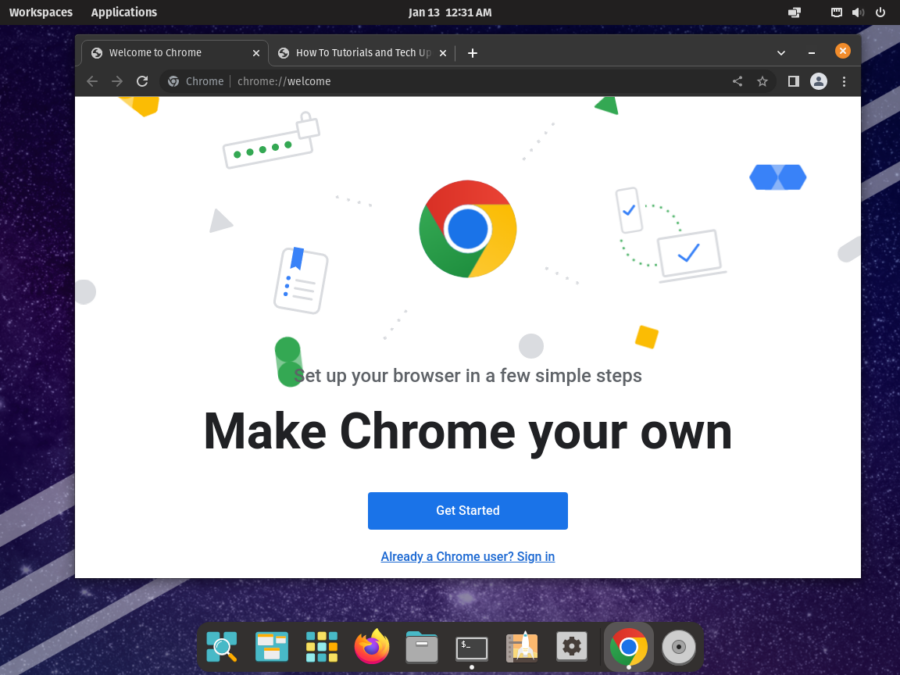 Memasang Google Chrome di Pop!_OSConclusion
Memasang Google Chrome di Pop!_OSConclusion
Memasang Google Chrome di Pop!_OS adalah proses langsung yang melibatkan pengunduhan paket pemasangan dari situs web Google Chrome , menginstal dependensi yang diperlukan, membuat paket dapat dieksekusi, dan menggunakan perintah “dpkg” untuk menginstal paket. Setelah Google Chrome dipasang, Anda dapat meluncurkannya dari terminal atau menu Pop!_OS. Dengan Google Chrome terinstal, Anda dapat menikmati semua fitur dan manfaat browser web populer ini di sistem Pop!_OS Anda.
Referensi tecadmin.com